Expérience des nouveaux signataires : Téléchargement de pièces jointes

New Signer Experience est la nouvelle génération de cérémonie de signature proposée par OneSpan Sign et présente une interface plus visuelle et intuitive. Dans ce blog, parmi les améliorations innovantes, nous ferons la démonstration du processus de téléchargement de pièces jointes pendant la signature, puis nous vous guiderons à travers les configurations connexes que vous pouvez utiliser pour personnaliser votre pièce jointe. Cela vous donnera une meilleure idée de la façon dont vous pouvez tirer parti de cette fonctionnalité dans votre intégration.
Avant de lire, si vous n'êtes pas familier avec l'expérience du nouveau signataire, consultez notre page de documentation.
Téléchargement de documents en action
En tant qu'expéditeur de la transaction, vous pouvez spécifier des pièces jointes à un signataire, ce qui incite la personne à télécharger des copies électroniques des pièces justificatives pendant ou après la signature. Il peut s'agir, par exemple, d'une preuve d'appartenance à une organisation ou d'un permis de conduire, voire de copies de documents humides connexes signés et scannés.
Une fois que vous avez préparé la transaction, voici ce que votre signataire verra pendant la signature. Après le consentement initial par défaut, un bouton de téléchargement apparaîtra dans le menu de navigation latéral. Si le signataire a décidé de télécharger à la fin du processus de signature, un rappel apparaît.
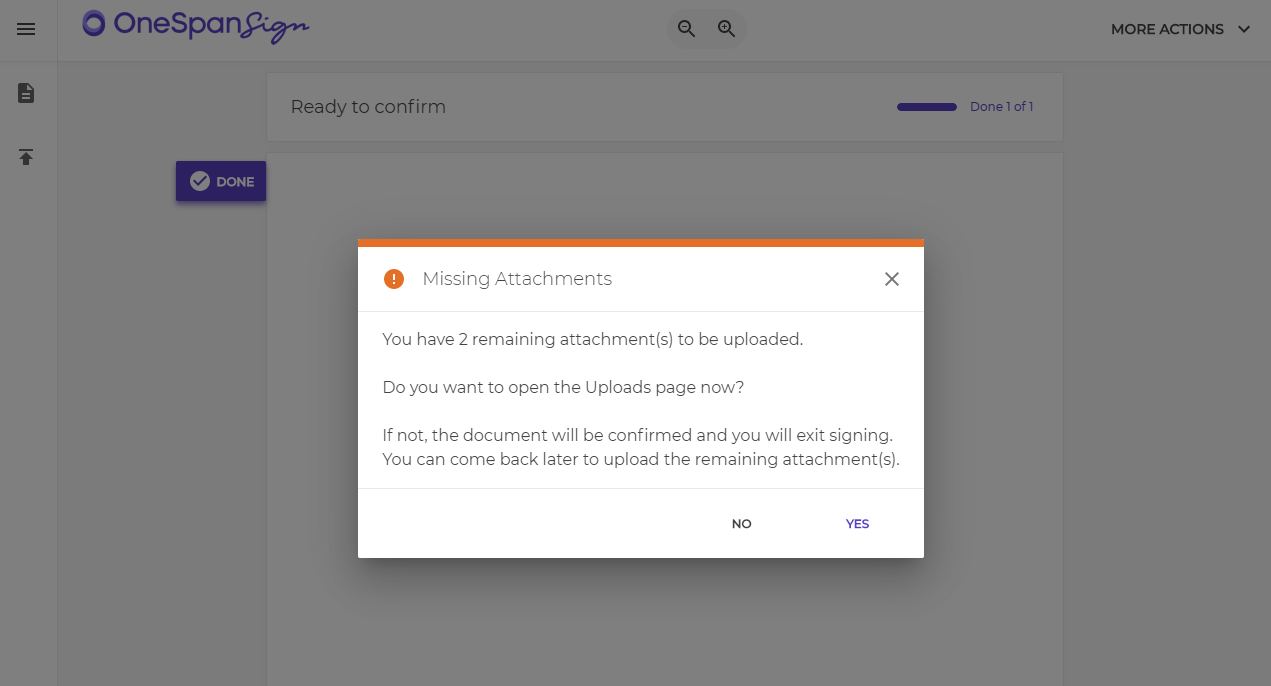
En appuyant sur "OUI", le signataire se verra présenter la liste des documents et leurs descriptions, ce qui fournit à votre utilisateur final des instructions supplémentaires. Il s'agit notamment de savoir quel document est attendu, quels types sont pris en charge et combien de fichiers doivent être téléchargés. Le signataire peut soit parcourir son système de fichiers local, soit faire directement un glisser-déposer pour télécharger le(s) fichier(s).
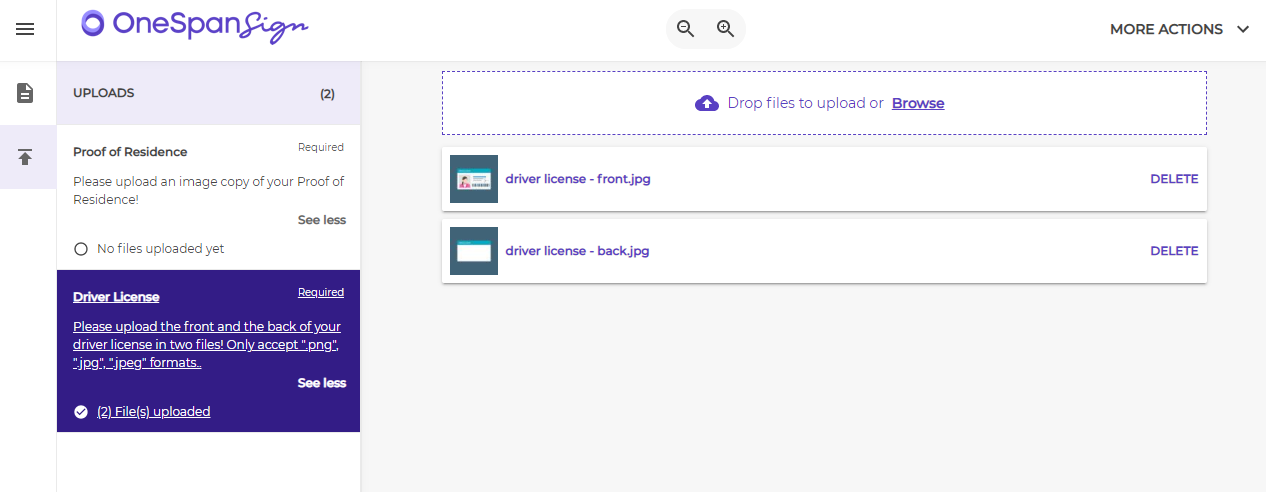
Cliquez sur le fichier téléchargé pour afficher une vignette du document. Cela permet au signataire de savoir qu'il a téléchargé le bon contenu. Si le contenu n'est pas souhaité, le signataire peut facilement supprimer le téléchargement.
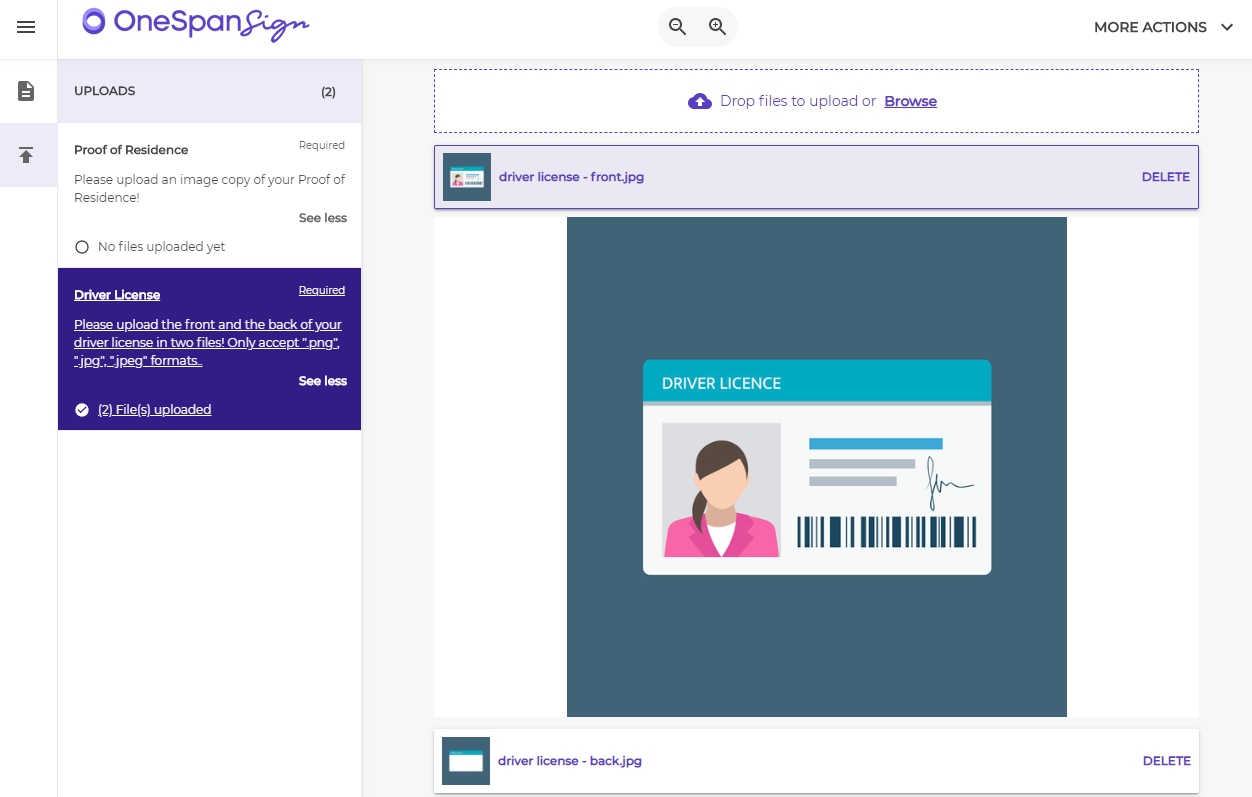
Liste blanche pour les types de téléchargements
Afin d'assurer votre sécurité, OneSpan Sign dispose d'une liste noire globale des types de téléchargement interdits : "EXE", "DLL", "MSI", "DMG", "SO". En plus de cela, si vous avez besoin de types de fichiers particuliers, vous pouvez maintenant spécifier une liste blanche sur votre compte
Pour l'exemple ci-dessus, si mon intégration n'attend qu'une copie d'image, je peux définir ma liste blanche comme "JPG", "JPEG", "PNG", et tous les autres types seront empêchés lors du téléchargement
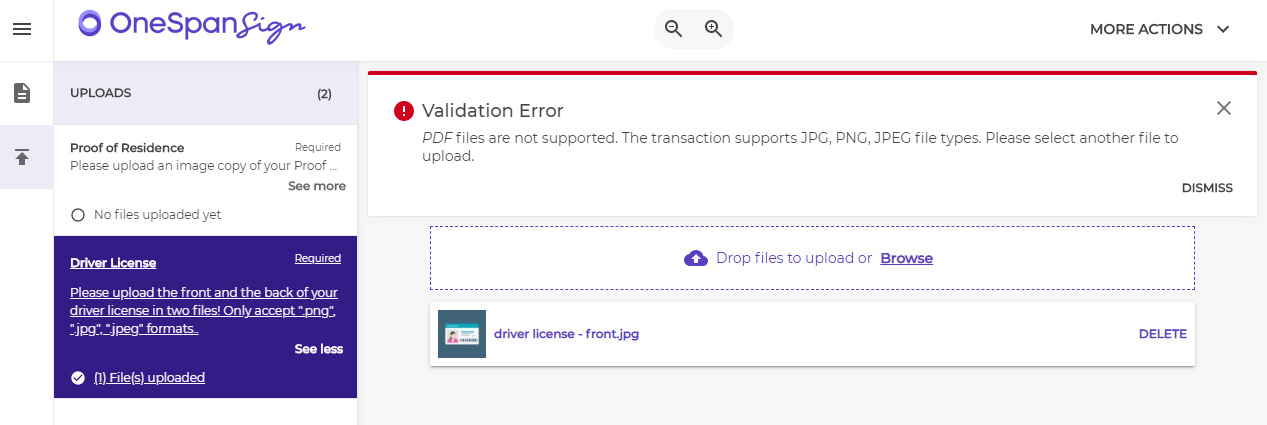
La liste blanche par défaut est
- DOC
- DOCX
- RTF
- ODT
- JPG
- JPEG
- PNG
- BMP
- TXT
- TIFF
- TIF
- GIF
- XLS
- XLSX
Vous pouvez également contacter notre équipe d'assistance pour personnaliser cette liste.
Cela devrait vous fournir suffisamment d'informations pour adapter votre compte OneSpan Sign afin de mieux exploiter la fonction de téléchargement de pièces jointes.
Si vous avez des questions concernant ce blog ou toute autre chose concernant l'intégration de OneSpan Sign dans votre application, visitez les Forums communautairesdes développeurs . Vos commentaires sont importants pour nous!







